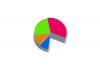Microsoft Outlook გთავაზობთ ელ.ფოსტის გაგზავნის შესაძლებლობას სხვისი სახელით. ეს განსაკუთრებით სასარგებლოა შეხვედრების დაგეგმვისას ან თქვენი მენეჯერის ან კოლეგის სახელით მოწვევის გაგზავნისას. ვინმეს სახელით გასაგზავნად, ჯერ უნდა გქონდეთ წვდომა. ეს საშუალებას გაძლევთ შეიყვანოთ ვინმეს ელფოსტის მისამართი ველში "From" ელფოსტის შედგენისას. ველის „From“-ის ცარიელი დატოვების შემთხვევაში, გამომგზავნი აბრუნებს თქვენს ელფოსტის მისამართზე. მხოლოდ ადმინისტრატორებს ან მომხმარებლებს შეუძლიათ დაუშვან წვდომა ელ.წერილების გაგზავნაზე მათი სახელით.
წვდომის ნებართვების დელეგირება
Ნაბიჯი 1
დააჭირეთ ღილაკს "ოფციები" მენიუდან "ინსტრუმენტები".
დღის ვიდეო
ნაბიჯი 2
დააწკაპუნეთ ჩანართზე "დელეგატები", შემდეგ დააჭირეთ "დამატება".
ნაბიჯი 3
შეიყვანეთ მომხმარებლის სახელი, რომლის საშუალებითაც გსურთ ელ.წერილის გაგზავნა თქვენი სახელით, ან მოძებნეთ სახელი "Name" სიაში.
ნაბიჯი 4
დააწკაპუნეთ "დამატება" ქვეშ "მომხმარებლების დამატება", შემდეგ დააჭირეთ "OK". ბევრი მომხმარებლის დასამატებლად, გეჭიროთ CTRL ღილაკი და დააწკაპუნეთ სახელებზე, რომლებზეც გსურთ წვდომის დელეგირება. ნაგულისხმევად, მონიშნულია "წაკითხული ელემენტების" ოფცია, რათა დელეგატებმა წაიკითხონ პასუხები, როგორიცაა შეხვედრის მოწვევები. დელეგატები ვერ წაიკითხავენ სხვის შემოსულებს, თუ არ არის მონიშნული „დელეგატს შეუძლია ნახოს ჩემი პირადი ნივთები“.
გაგზავნეთ ელ.წერილი ვინმეს სახელით
Ნაბიჯი 1
დააწკაპუნეთ "ახალი" და "ფოსტის შეტყობინება" ახალი ელფოსტის შესაქმნელად.
ნაბიჯი 2
ჩაწერეთ იმ პირის სახელი ან ელ.ფოსტის მისამართი, რომლის სახელითაც აგზავნით ველში "From".
ნაბიჯი 3
დააწკაპუნეთ "გაგზავნა" ელფოსტის გასაგზავნად.